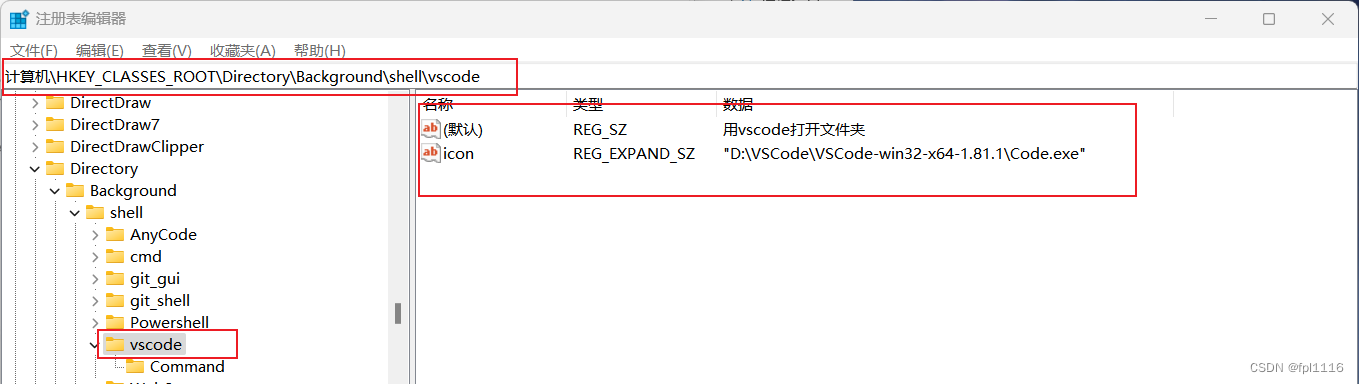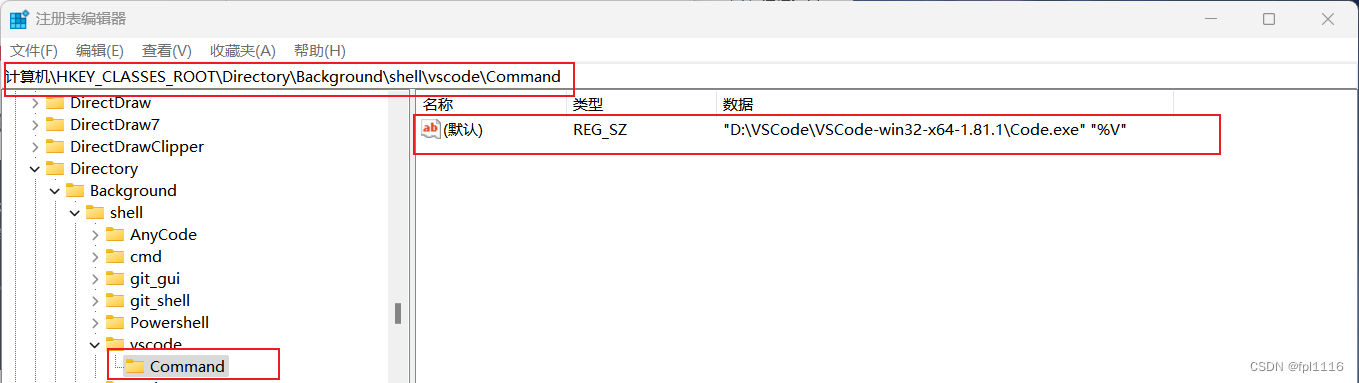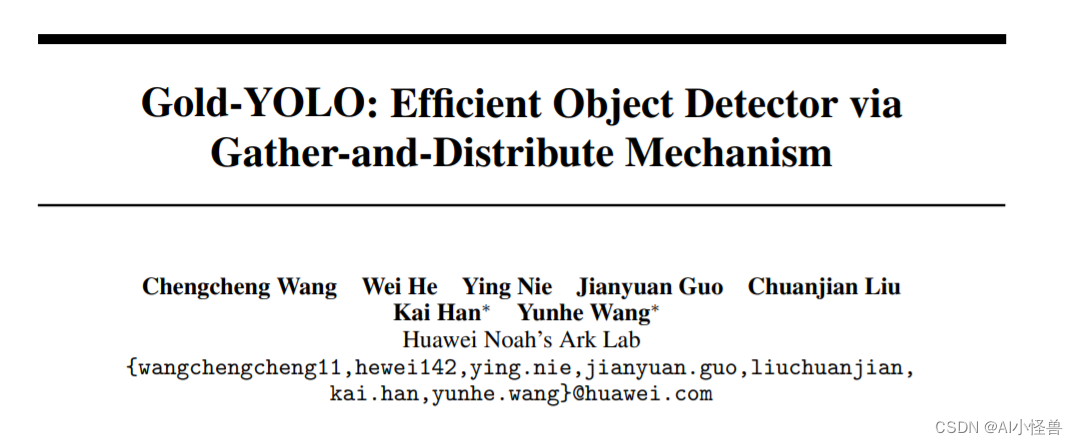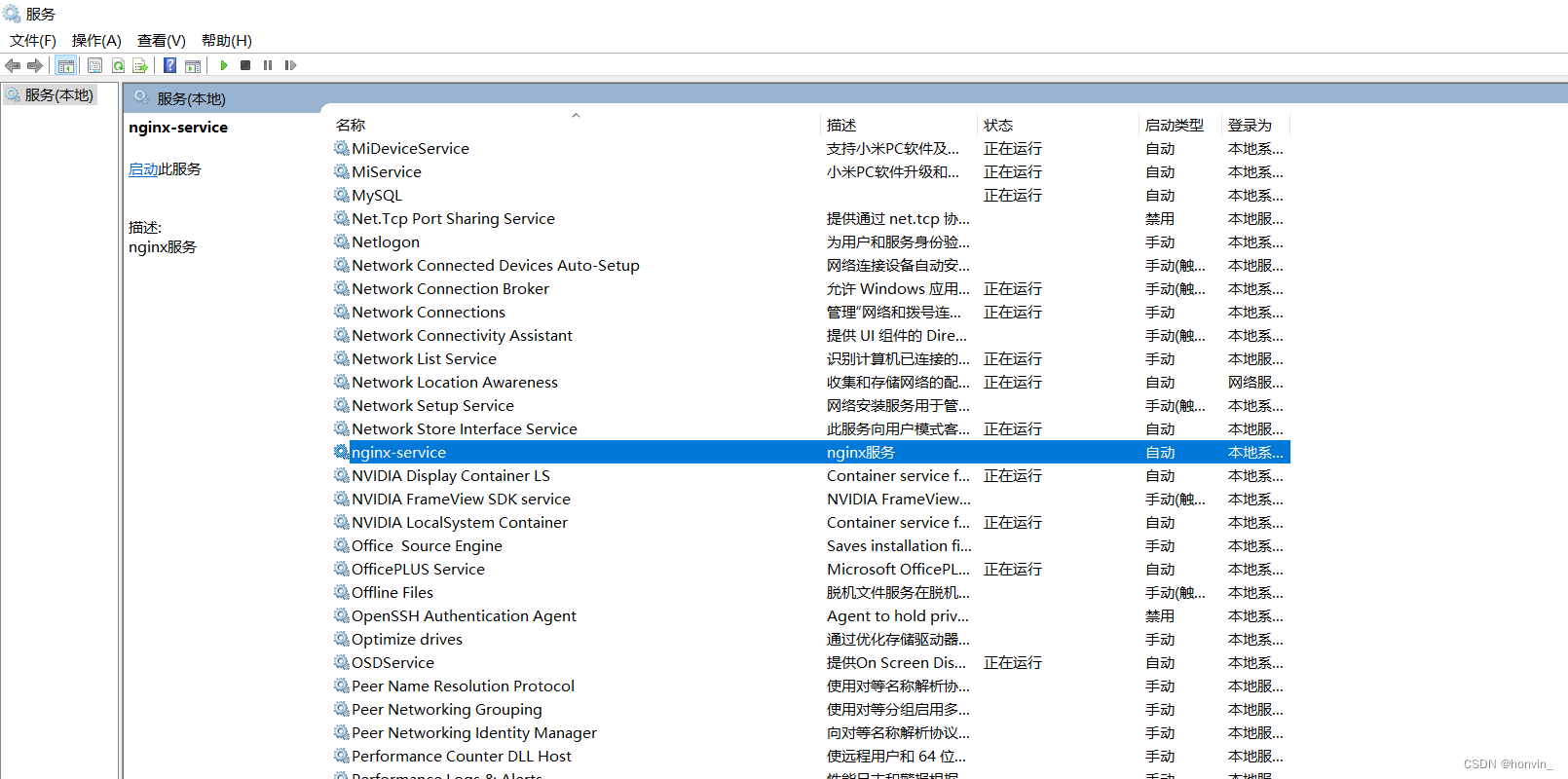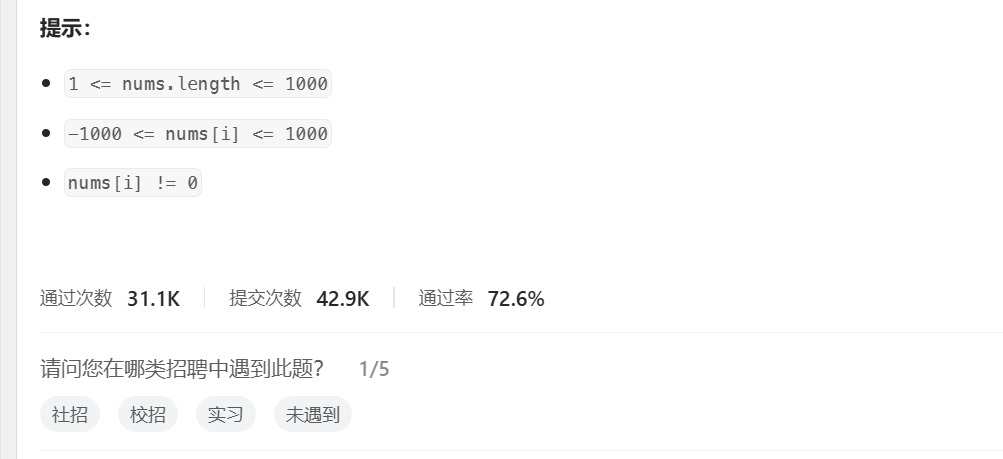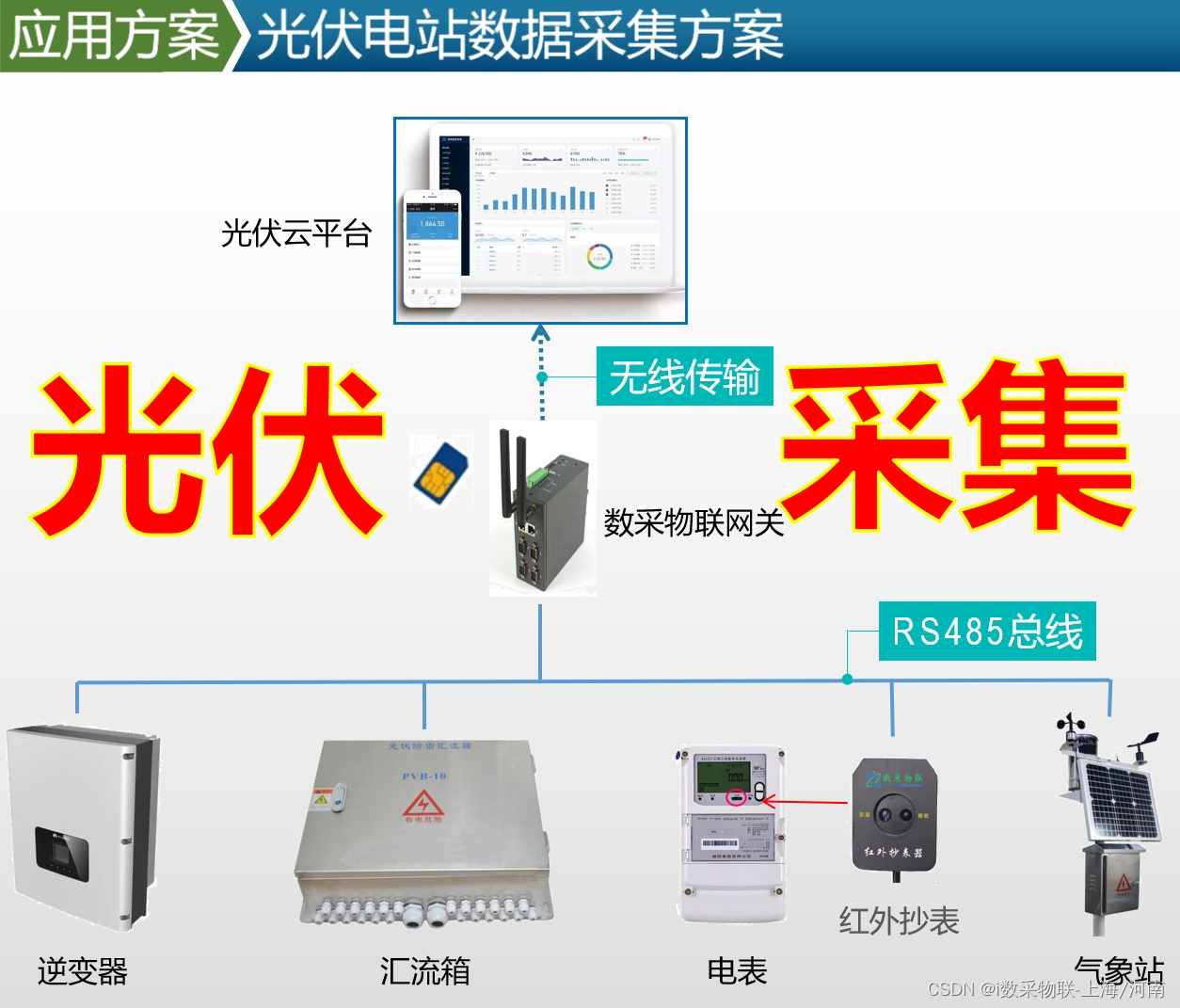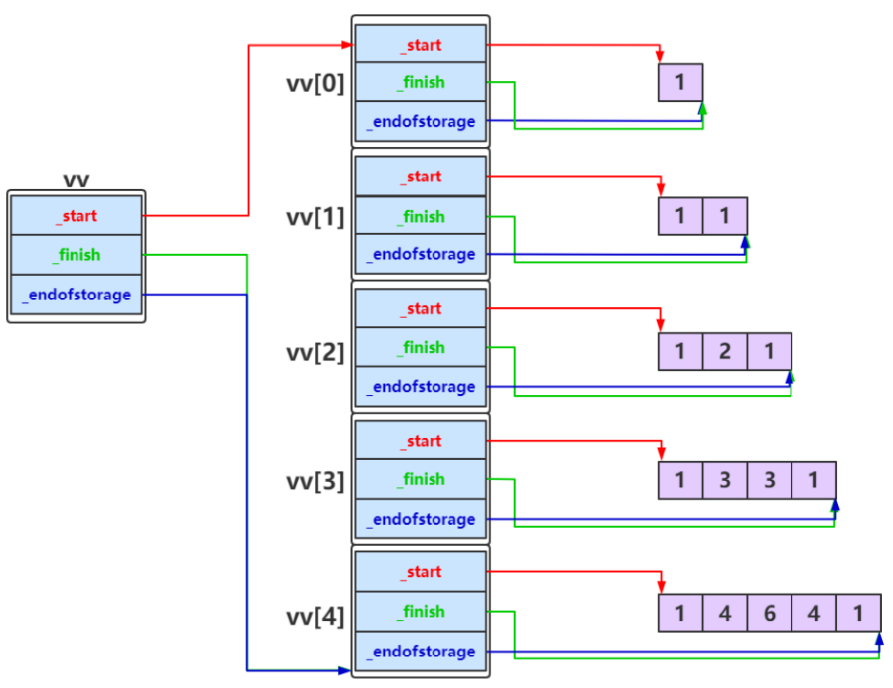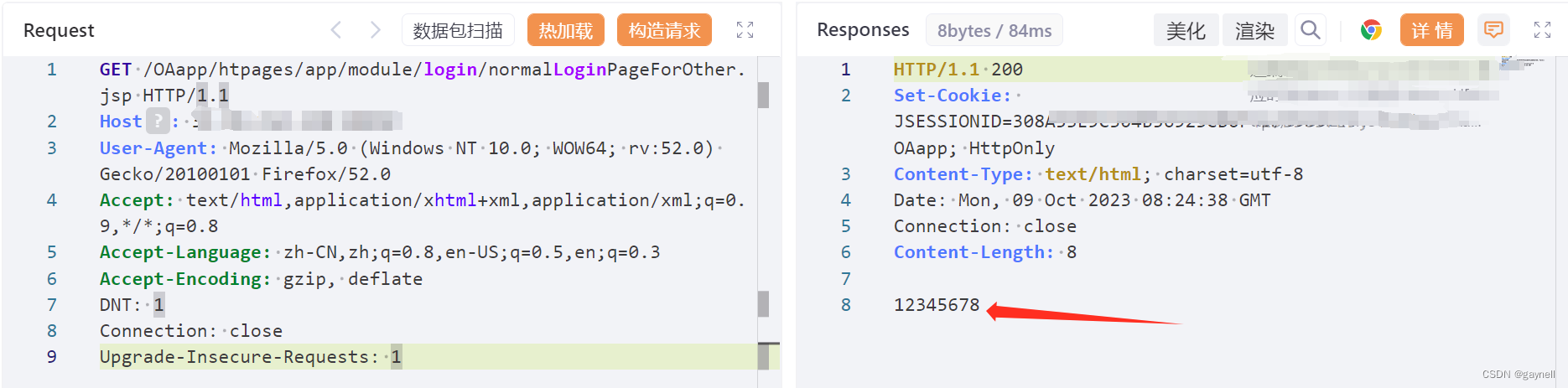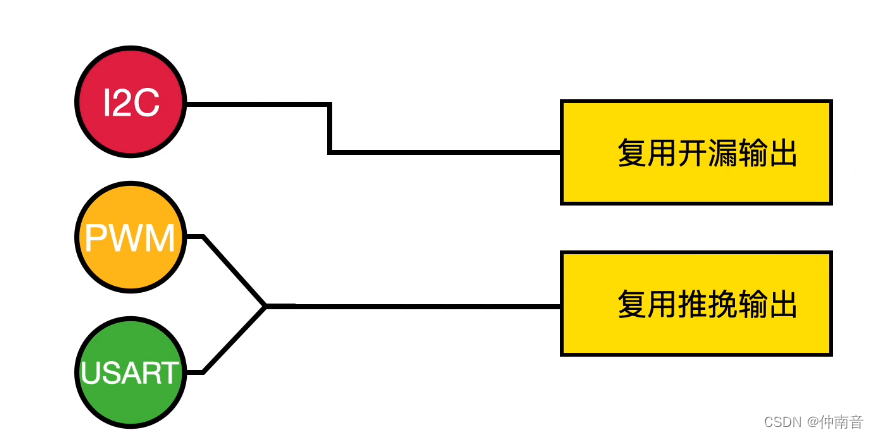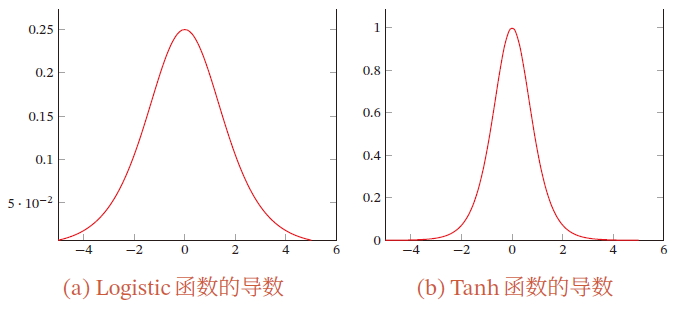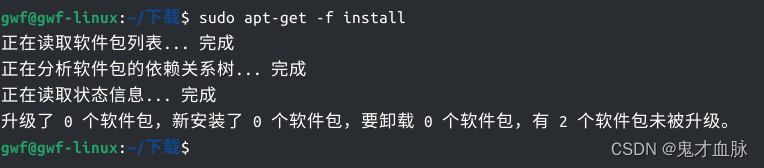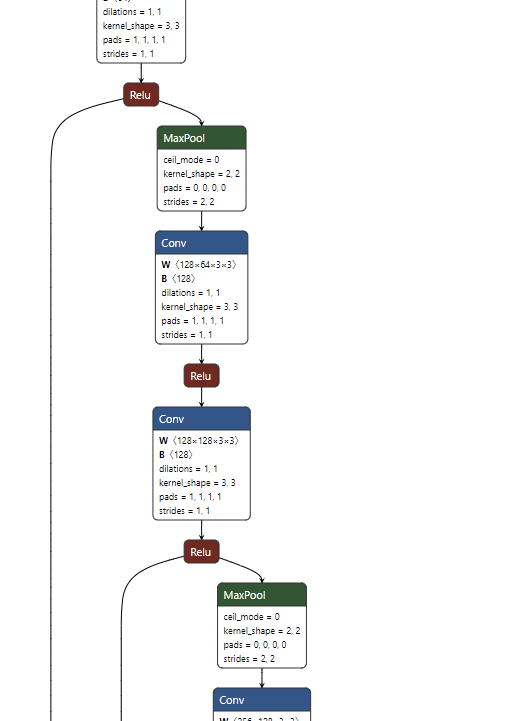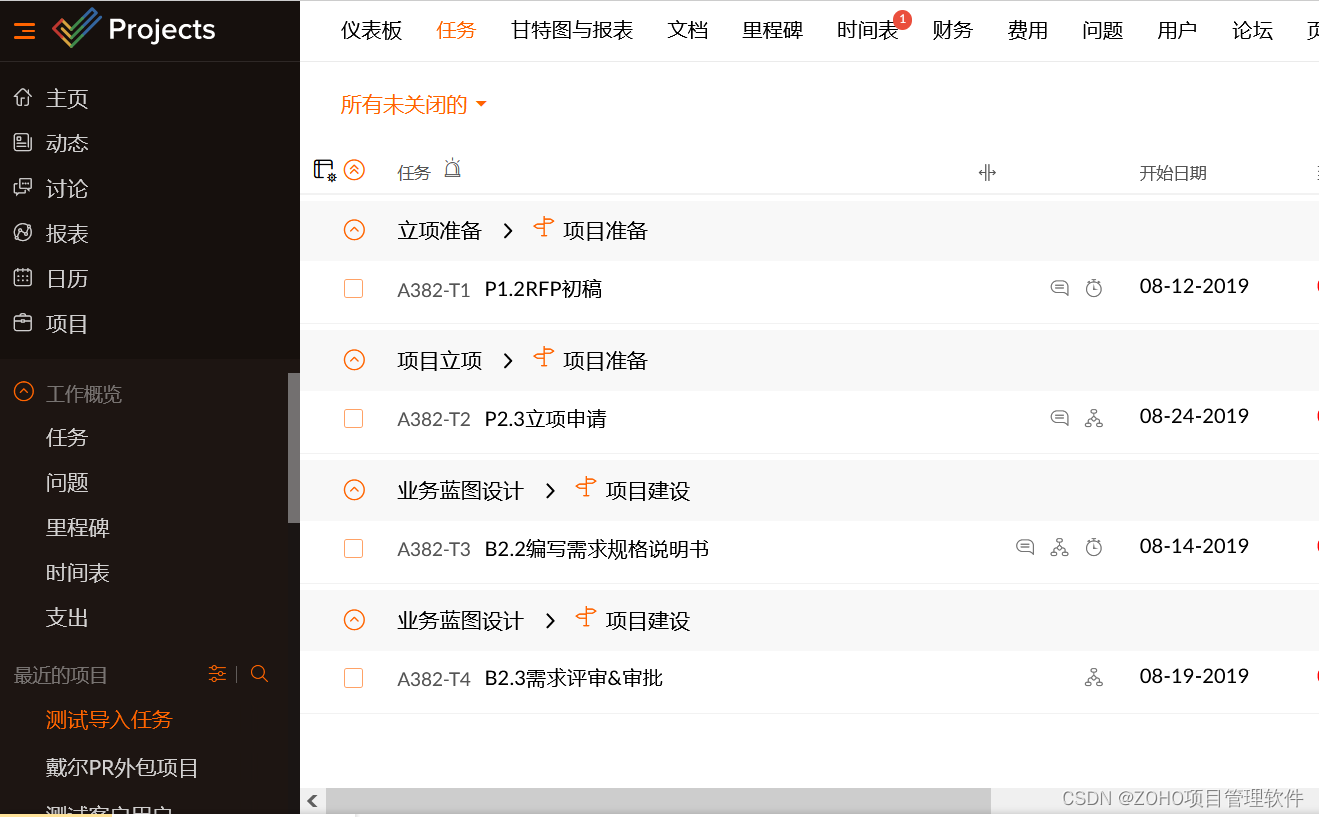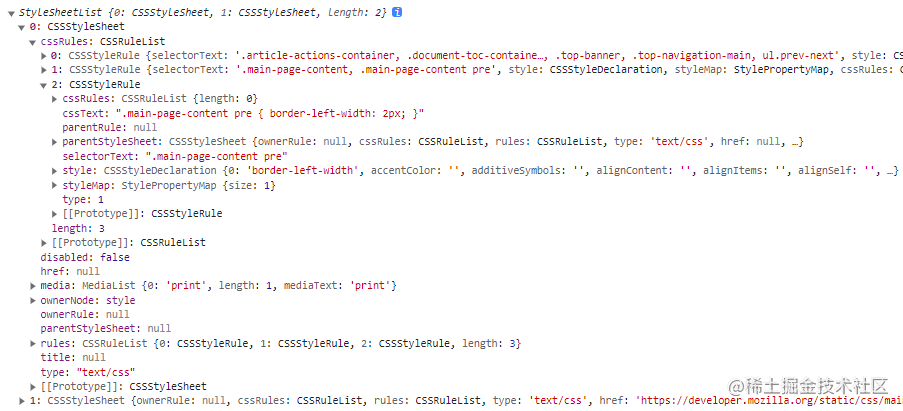鼠标右键菜单添加用VSCode打开文件或文件夹
演示效果如下:
右击文件
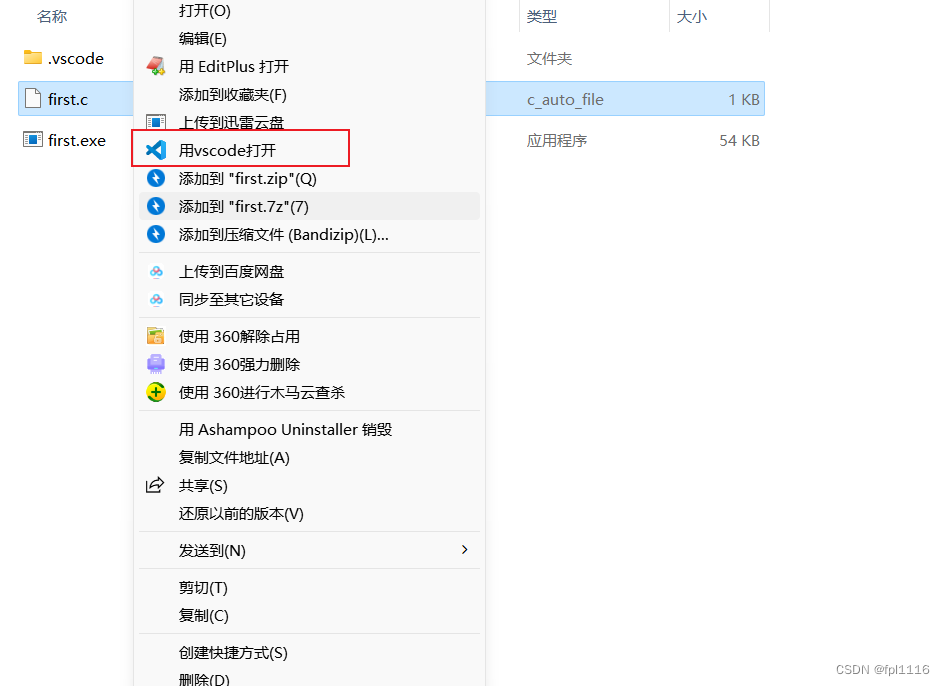
或右击文件夹
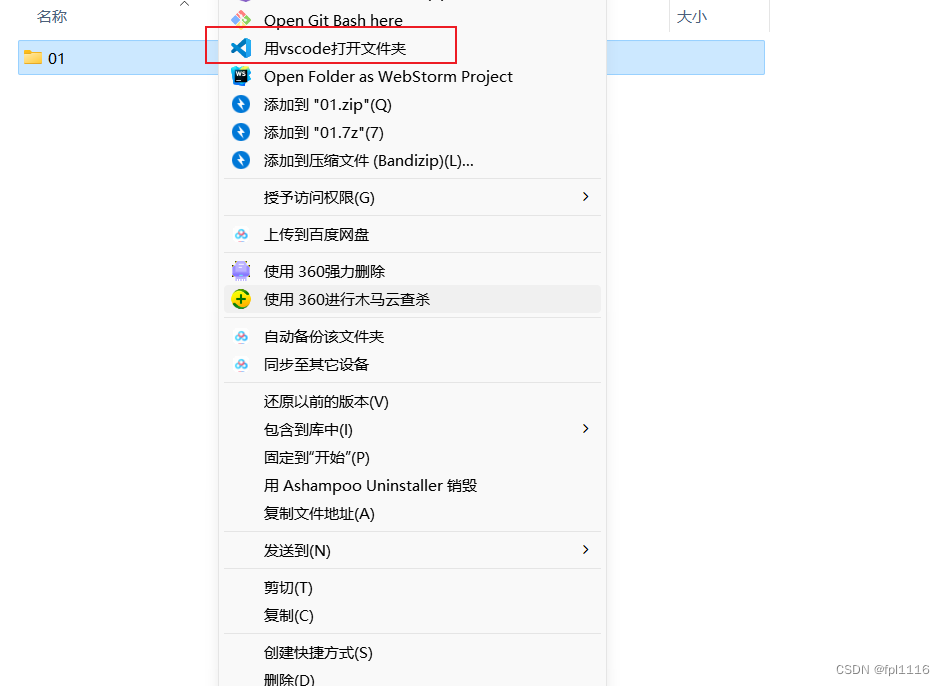
或在文件夹内空白处右击
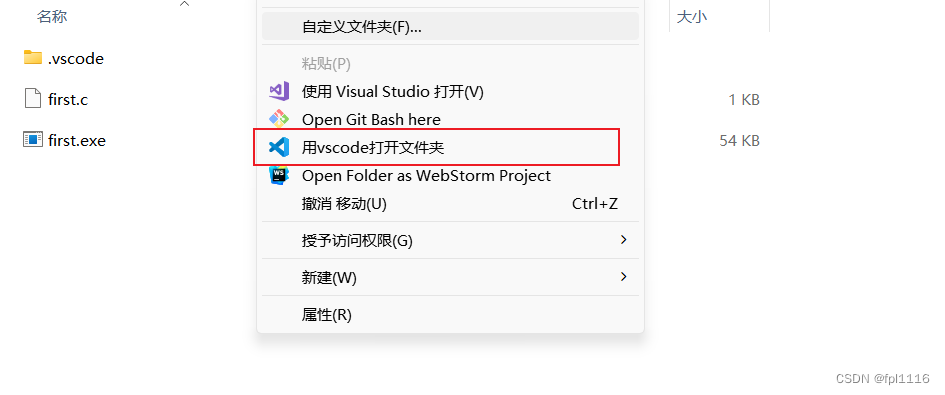
方法一:重装软件
重装软件,安装时勾选如图所示方框(如果登录的有账号保存有配置信息可以选择重装软件,如果没有登录信息可选择方法二)
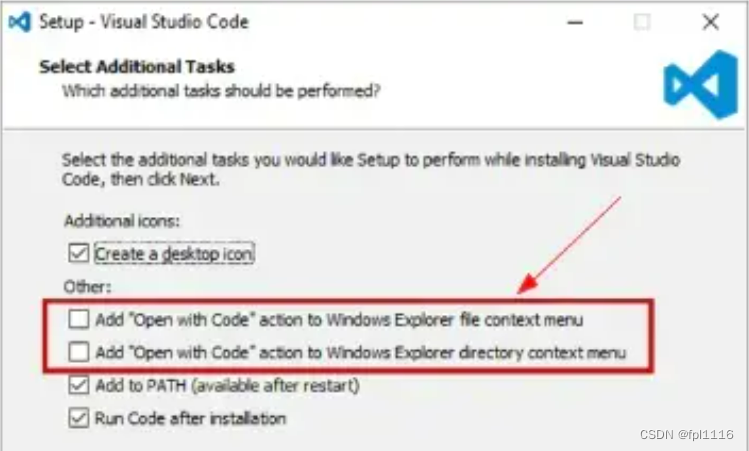
方法二:修改注册表
1、添加用vscode打开文件
1, Win+R 打开运行,输入regedit,打开注册表,找到HKEY_CLASSES_ROOT\*\shell分支,
如果没有shell分支,则在*下点击右键,选择“新建-项”,建立shell分支。
2, 在shell下新建“VisualCode”项,在右侧窗口的“默认”双击,在数据里输入“用VSCode打开”。
这是右键上显示的文字,可以随便写,只是为了方便查看
3, 在“VisualCode”下再新建Command项,在右侧窗口的“默认”键值栏内输入程序所在的安装路径,
不知道的可以右击桌面图标查看属性
我的是:"D:\VSCode\VSCode-win32-x64-1.81.1\Code.exe" "%1"。
其中的%1表示要打开的文件参数。
4, 配置缩略图。在VisualCode项上新建可扩充字符串值,命名为icon,双击,
把"D:\VSCode\VSCode-win32-x64-1.81.1\Code.exe" 放进数据就可以了。
5, 关闭注册表,即可生效。
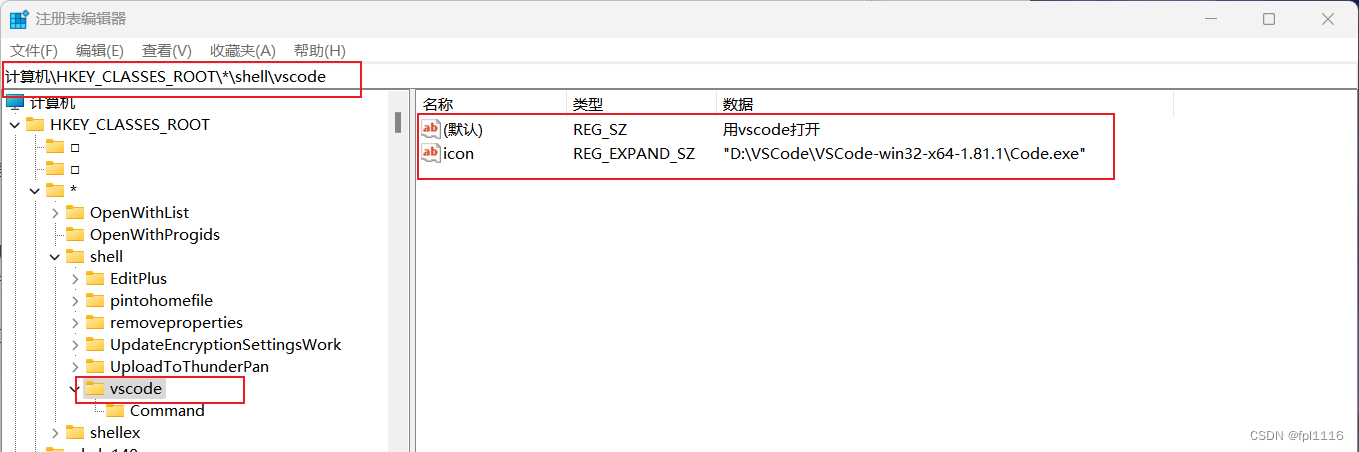
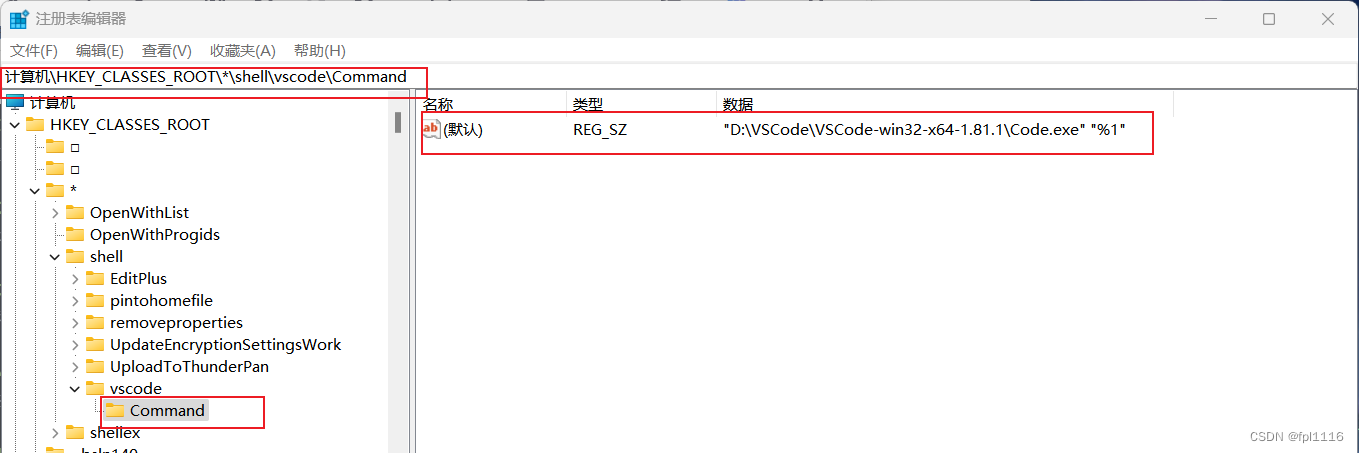
2、添加用vscode打开文件夹
1, Win+R 打开运行,输入regedit,打开注册表,找到HKEY_CLASSES_ROOT\Directory\shell分支
2, 同上面的2一样,数据内的值为“用VSCode打开文件夹”
3、4、5、步骤完全一样,不再重复说明了。
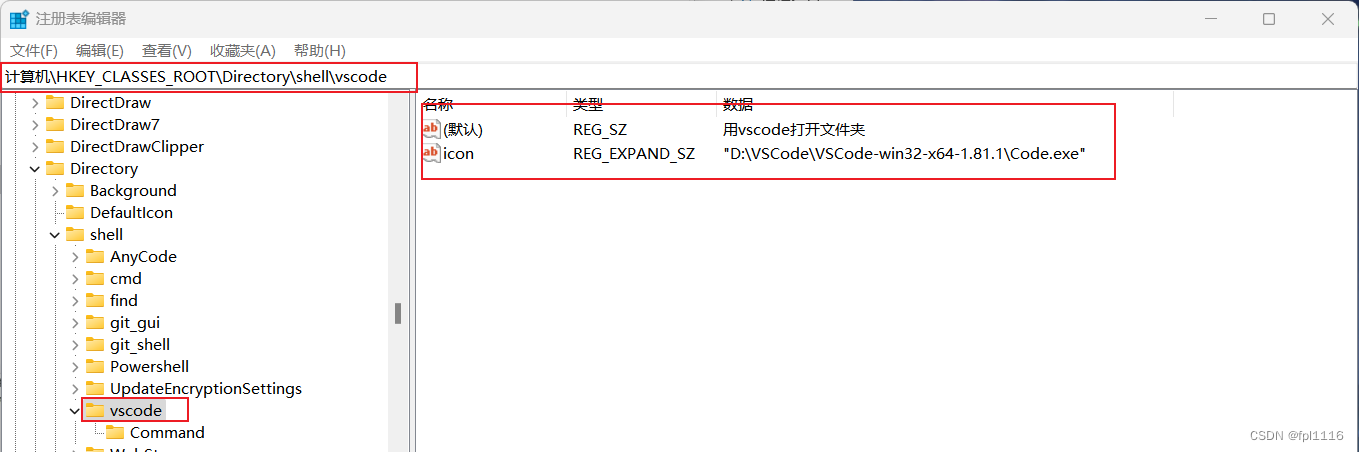
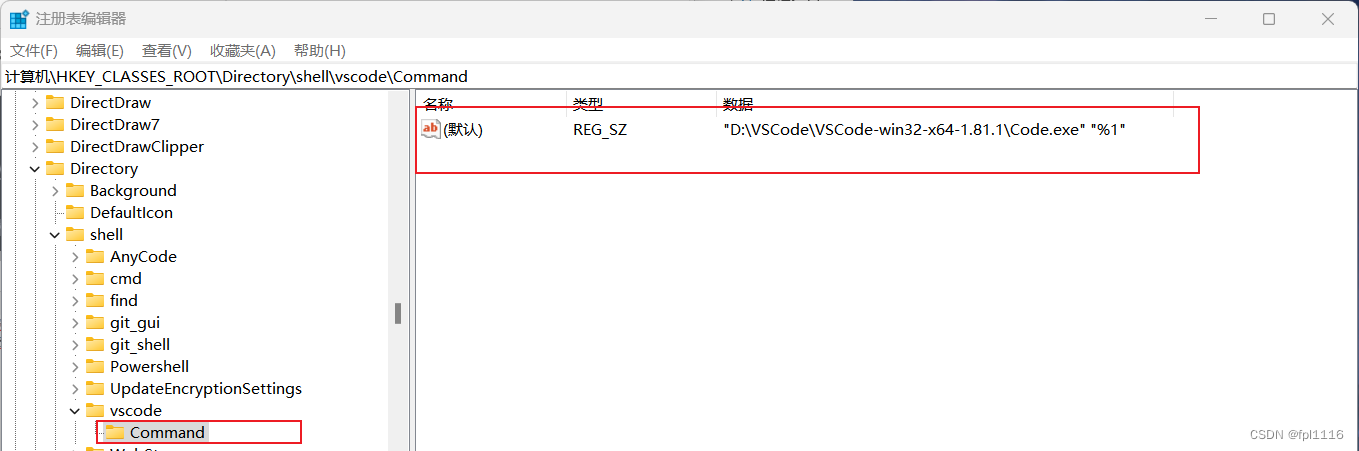
3、添加在文件夹内空白处右击用vscode打开文件夹
1、Win+R 打开运行,输入regedit,打开注册表,
找到HKEY_CLASSES_ROOT\Directory\Background\shell\分支
2、同上面的2完全一样
3、同上,把 %1 改为%V,例如:"D:\anzhuang\Microsoft VS Code\Code.exe" "%V"
4、5同上,完全一样